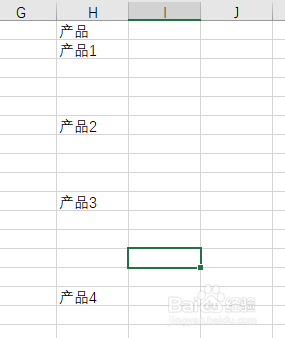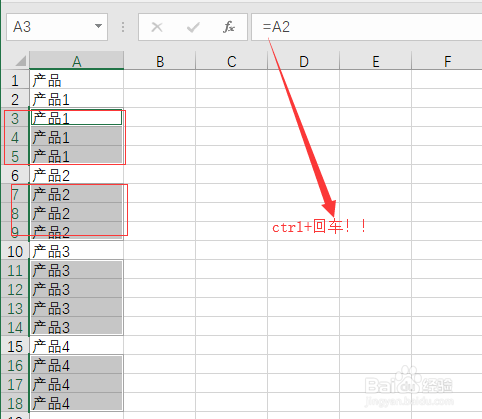1、有如下图所示的数据。在产品列,不同的产品在输入时存在士候眨塄大量同名的情况,希望能够通过复制的方式实现数据的快速填充。
2、先选中需要录入的数据区域,再点击开始|查找和选择|定位条件
3、弹出定位条件窗口后,选中“空值”,再点确定,这样空值单元格就被选中了。
4、然后在公式编辑栏中输入公式“=A2”
5、再按ctrl+回车,这样,所有的单元格就按我们想要的效果进行了数据填充。效果如下图所示。
6、对于空值单元格的选定,一定要采用定位条件窗口形式,如果人工用鼠标选定,所填充的数据会存在问题。请一定要注意哟。